- 时间:2025-02-10 02:37:43
- 浏览:
你是不是也和我一样,有时候想记录下iPad或安卓平板上的精彩瞬间,但又觉得截图操作有点麻烦?别急,今天就来给你揭秘iPad和安卓系统截图的快捷键,让你轻松成为截图达人!
iPad截图大揭秘
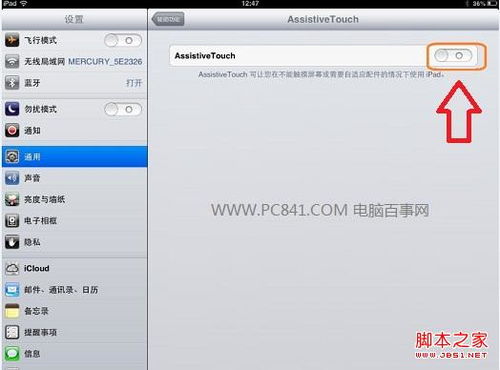
iPad截图,那可是个简单到不能再简单的事情了。你只需要掌握一个快捷键,就能轻松搞定。来,跟我一起学:
1. 物理按键组合:这个方法最简单,就是同时按住顶部右上角的锁屏键(也就是关机键)和底部中间的HOME键。当屏幕一闪,截图就成功了!不过,这个方法有个小缺点,就是iPad的尺寸比较大,操作起来可能有点不方便。
2. 虚拟辅助按钮:如果你觉得物理按键组合有点麻烦,可以试试这个方法。首先,打开iPad的“设置”,然后找到“通用”,再点击“辅助功能”。在这里,你可以看到一个“Assistive Touch”的选项,打开它。接下来,在“Assistive Touch”中点击“设备”,然后选择“屏幕快照”。这样,你就可以通过虚拟辅助按钮来截图了。
安卓平板截图攻略
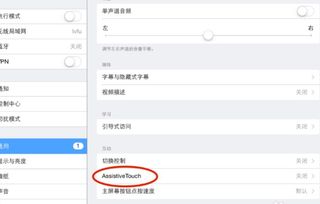
安卓平板截图的方法也很多,这里给你介绍几种常用的:
1. 物理按键组合:这个方法跟iPad类似,就是同时按住电源键和音量减小键。当你听到咔的一声,截图就完成了。
2. 设置中开启截图键:有些安卓平板的截图键默认是不显示的,你可以进入设置,找到“辅助功能”或“快捷启动及手势”,然后开启截图键。这样,你就可以在桌面上看到一个截图的图标,点击它就能截图了。
3. 手势操作:有些安卓平板支持手势操作截图。比如,你可以设置三指下滑或指关节敲击来截图。具体操作方法,可以在设置中找到相关选项进行设置。
安卓手机截图技巧
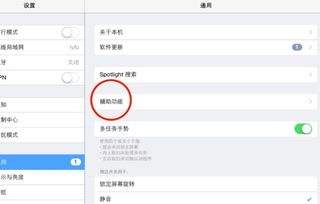
安卓手机的截图方法也很多样,这里给你介绍几种常用的:
1. 物理按键组合:这个方法依然是同时按住电源键和音量减小键。不过,不同品牌的手机可能会有所不同,你可以参考手机的说明书或设置中的提示来确定最适合你的截图方法。
2. 下拉通知栏:很多安卓手机都提供了下拉通知栏截图的功能。你只需要下拉通知栏,找到截图的图标,点击它就能截图了。
3. 第三方截图应用:如果你对系统自带的截图功能不满意,可以试试第三方截图应用。这些应用通常提供更多的截图选项和功能,比如滚动截图、局部截图等。
截图后的那些事儿
截图成功后,你可能会想保存、分享或编辑截图。这里给你介绍几种方法:
1. 保存截图:截图成功后,系统会弹出一个提示,告诉你截图已经保存。你可以打开相册或图库,找到保存的截图。
2. 分享截图:你可以通过微信、QQ、邮件等方式分享截图。有些手机还支持直接将截图发送到社交媒体。
3. 编辑截图:如果你需要对截图进行编辑,可以使用手机自带的编辑工具,或者下载第三方编辑应用。
iPad和安卓系统的截图方法都很简单,只要你掌握了这些快捷键,就能轻松成为截图达人。快来试试吧,让你的生活更加精彩!




